1 Tutoriais Illustrator Tutorial Tron - O Legado Ter Jan 18, 2011 10:57 pm
Tutoriais Illustrator Tutorial Tron - O Legado Ter Jan 18, 2011 10:57 pm
Admin
Admin

Tags
- tutorial
<LI class="taxonomy_term_543 first">cinema 4D
<LI class=taxonomy_term_30>illustrator
<LI class=taxonomy_term_712>light effects
<LI class=taxonomy_term_15>photoshop
<LI class=taxonomy_term_1549>tron
Desde a primeira vez que vi o trailer de Tron - O Legado decidi que faria algo inspirado no filme, todos aqueles efeitos de luz eram exatamente o que eu adoro fazer no Photoshop. Foi então que vi o design de James White também inspirado no Tron e achei muito legal. Como hoje é o dia da estreia mundial do filme resolvi publicar o tutorial onde recriei o efeito do logo que vi no trailer do filme.
Para completar o efeito eu usei Adobe Illustrator, Adobe Photoshop e Cinema 4D. Quase todos os efeitos de luz e composição são feitos no Photoshop, as outras apps foram usadas para criar algumas formas e elementos, então se quiser fazer apenas a parte do Photoshop, no final do tutorial tem um arquivo ZIP com os arquivos fonte da imagem.
Passo 1
A primeira coisa a fazer é criar o logotipo de Tron Legacy. Encontrei um arquivo vetor online com ele. Abra o logo no Illustrator e converta strokes em fill (Object>Path>Outline Stroke). Exporte o arquivo em uma versão baixa do Illustrator, estou usando Illustrator 8.

Passo 2
Assim que tiver a versão vetor do logo, é hora de criar a versão 3D dele. Nós poderíamos usar o Photoshop Repoussé para fazer isso, mas decidi usar o Cinema 4D pois estou praticando mais o uso desse programa. Assim que importar a forma apenas aplique basic extrusion. Você pode fazer o download do arquivo Cinema 4D no fianl do tutorial.

Passo 3
Uma coisa muito legal do logo de Tron é aquele pattern meio digital no efeito de luz, então para criar isso eu usei uma textura de tiles, que tem no default preset do Cinema 4D. A cor não é importante pois vamos mudá-la no Photoshop mais tarde.

Passo 4
Aqui estão os Objetos que temos no Cinema 4D, como podem ver, tem todas as formas com Extrude NURBS e o material. Também adicionei 2 lights e uma camera para ter a perspectiva correta.
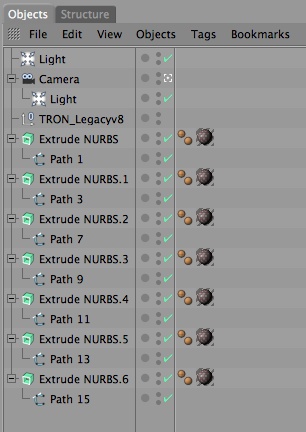
Passo 5
Aqui está a render final no Cinema 4d. Você pode fazer o download do arquivo TIFF no final do tutorial.

Passo 6 - Photoshop
Abra o logo no Photoshop e agora vamos começar a editar e criar os efeitos de luz. A primeira coisa a fazer é trocar Hue and Saturation. Vá até Image>Adjustments>Hue and Saturation. Use 190 em Hue, 50 em Saturation e 0 em Lightness.
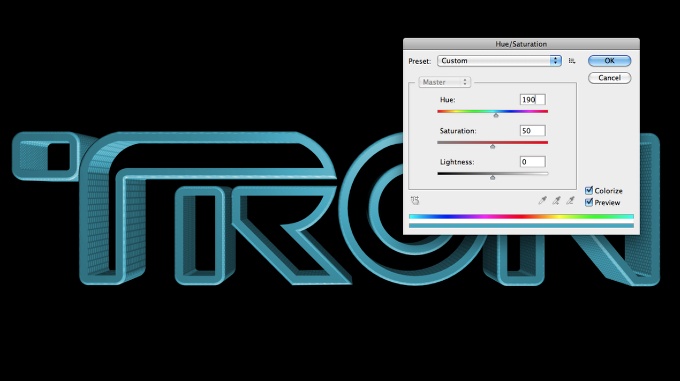
Passo 7
Vá até Image>Adjustment>Levels. Troque o black input para 30, o grey input para 1 e o white input para 131.

Passo 8
Importe o logo vetor e garanta que ele esteja em preto, você pode adicionar um color overlay via Layer>Layer Style>Color Overlay.

Passo 9
Vá até Edit>Transform>Scale, reduza o tamanho para que fique entre front and back faces.

Passo 10
Vá até Filter>Blur>Gaussian Blur. Use 15 pixels em Radius.

Passo 11
Duplique a layer para deixar o efeito escuro ainda mais escuro.

Passo 12
Importe o logo vetor novamente e o posicione em frente do logo 3D, esse será o efeito neon.

Passo 13
Vá até Layer>Layer Style>Color Overlay. Use #86f7fe na cor e 60% Opacity. Também nas opções Blending, reduza o Fill color para 0%.

Passo 14
Depois disso selecione Inner Glow. Use Color Dodge no Blend Mode com 50% Opacity. Na cor use branco. Troque Source para Edge e use 0% em Choke e 10 pixels em Size.

Passo 15
Selecione Inner Shadow. Use Color Dodge no Blend Mode com a cor branca em 50%. Use 120º em Angle, 8 pixels em Distance, 0% em Choke e 10 pixels em Size.

Passo 16
Agora selecione Drop Shadow. Use Screen no Blend Mode com a cor branca em 50%. Em Distance use 0, em Spread 15% e em Size 30 pixels.

Passo 17
A última opção será Outer Glow. Use Color Dodge no Blend Mode, 100% em Opacity, cor branca. Em Spread e Size use 0.

Passo 18
Agora vá até Layer>New Adjustment Layer>Hue and Saturation. Use 195 em Hue, 90 em Saturation, -20 em Lightness.

Passo 19
Selecione todas as layers, incluindo o background, e as duplique. Depois faça merge das duplicadas em uma nova layer e vá até Filter>Blur>Gaussian Blur. Use 10 pixels em radius.

Passo 20
Troque o Blend Mode da blurry layer para Screen com 80% Opacity.

Passo 21
Vá novamente até Layer>New Adjustment Layer>Hue and Saturation. Use 7 em Hue, 50 em Saturation e 0 em Lightness.

Passo 22
Selecione novamente todas as layers e as duplique. Depois faça merge das duplicadas em uma nova layer. Você pode fazer isso usando o seguinte atalho: Command (MAC)/ Control (PC) + Alt + Shift + E. Depois disso apenas troque o Blend Mode para Screen com 50% Opacity.

Passo 23 - Conclusão do Logo
O logo do Tron está praticamente pronto. Como você pode ver nós conseguimos criar o efeito 3D de luz do trailer do filme. E para isso usamos basicamente Blend Modes e Adjustment Layers. Para o texto Legacy usei a fonte Helvetica Neue Ultra Light com um glow bacana. Você pode salvar seu arquivo e encerrar o tutorial por aqui, mas quero mostrar como criei toda a composição.
Você pode agrupar todas as layers e nomear um folder logo. Você também pode duplicar o grupo e fazer merge em uma nova layer para usarmos apenas esse arquivo no final do tutorial. Como tem um background preto, troque o Blend Mode para Screen, depois o esconda.

Ordem das Layers
Essa é a ordem das layers. Você pode ver que é bem simples.

Passo 25
Para criar a composição que vemos nos posters e no trailer a primeira coisa que precisaremos é uma foto do skyline de uma cidade para usar como background. A que estou usando é cortesia do Shutterstock e você a encontra aqui: here [Tens de ter uma conta e sessão iniciada para poderes visualizar este link] Então basicamente apenas 'desaturate' a imagem (Image>Adjustment>Desaturate) e vá até Image>Adjustments>Levels e aumente o black input e white inputs. Depois vá até Filter>Blur>Gaussian Blur e use algo próximo a 10-20 pixels em Radius. A ideia é deixar bem 'blurry'.

Passo 26
Agora vá até Layer>New Adjustment Layer>Hue and Saturation. Use 190 em Hue, 40 em Saturation e -50 em Lightness. Selecione também a opção Colorize. Essa adjustment layer vai dar uma cor legal a imagem.

Passo 27
De volta ao Illustrator, crie alguns retângulos arredondados usando a Rounded Rectangle Tool. Crie também alguns círculos e um espaço em branco para ser o caminho cruzando o grid.

Passo 28
Copie as formas do Illustrator e as cole no Photoshop, abaixo da Adjustment Layer. Confira se os vetores estão brancos. Depois de colar o grid do Illustrator, vá até Edit>Transform>Distort. 'Distort' a layer para ter a perspectiva da imagem abaixo.

Passo 29
Vá até Filter>Blur>Guassian Blur. Use 5 pixels em Radius.

Passo 30
Duplique essa layer e a mova para baixo alguns pixels e troque a Opacity para 20%. Assim teremos o reflexo do grid.

Passo 31
Duplique a grid layer novamente e a mova para cima da Adjustment Layer. Agrupe essa cópia em um folder e troque o Blend Mode do folder para Color Dodge. Depois disso selecione a layer dentro do folder e vá até Filter>Blur>Gaussian Blur. Use 10-15 pixels em radius. Isso vai depender das formas que criou.

Passo 32
Esconda a layer do skyline da cidade, selecione todas as layers e as duplique. Depois faça merge delas em uma nova layer. Vá então até Filter>Blur>Gaussian Blur. Use 10 pixels em Radius.

Passo 33
Troque o Blend Mode da layer para Screen com 100% Opacity. Agora você já pode deixar a layer do skyline visível novamente.

Passo 34
Adicione uma layer acima das outras e com a Paint Bucket Tool (G), troque o tipo para Pattern e preencha essa layer com uma scanline pattern. Para criar essa scanline pattern é fácil. Crie um novo documento de 100x4 pixels e crie um retângulo de 100x2 em preto. Deixe o background branco. Faça merge de todas as layers e vá até Edit>Define Pattern. Apenas nomeie e está pronto.
Com a Eraser Tool (E) delete a área do pattern acima do skyline da cidade. A ideia é que o efeito ficará visível apenas no grid e na cidade.

Passo 35
Troque o Blend Mode do Pattern para Overlay com 15%.

Conclusão
Agora deixe a layer do logo do Tron visível novamente e o coloque no centro da composição. Depois disso adicione uma nova layer e vá até Filter>Render>Render Clouds. Use as cores branco e preto. Troque o Blend Mode para Screen e Opacity para 40%. Com a Eraser Tool (E) você pode deletar as áreas próximas das margens deixando apenas a área atrás do logo.
Você também pode adicionar o mesmo efeito pattern overlay no texto Legacy para dar um visual digital bacana. Mais uma vez falo que tudo que fizemos foi usando ferramentas simples e algumas técnicas legais, a parte mais difícil é organizar as ideias, a parte do software é 'tentativa e erro'. Então agora é com você.

Clique na imagem para um full preview
Download dos Arquivos
Clique aqui para fazer o download dos arquivos usados nesse tutorial
Sobre o autor
I'm a graphic and web designer from Porto Alegre, Brazil. I'm the founder of Abduzeedo and in 2011 I will start working as graphic designer at Google in Mountain View, CA. You can get in touch with me via Twitter at @abduzeedo or also visit my personal site at [Tens de ter uma conta e sessão iniciada para poderes visualizar este link]]

 Início
Início
 》》》》》》》
》》》》》》》






